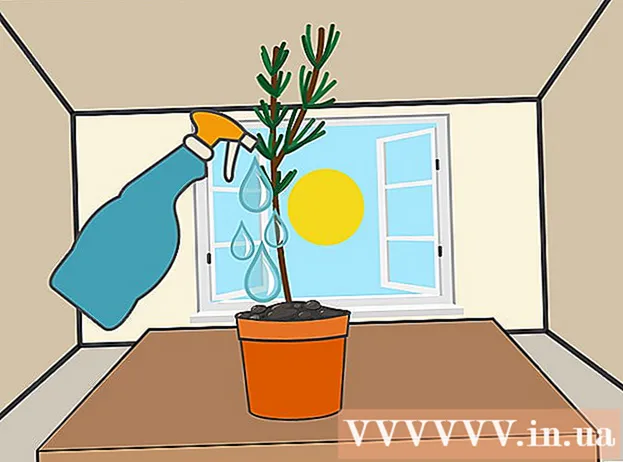Pengarang:
Randy Alexander
Tanggal Pembuatan:
2 April 2021
Tanggal Pembaruan:
26 Juni 2024

Isi
Ini adalah artikel yang memandu Anda melalui operasi pencarian dasar di Google - mesin pencari terbesar di dunia. Setelah mengetahui cara melakukan penelusuran dasar, Anda dapat mempelajari cara menggunakan istilah penelusuran, alat, dan filter untuk mendapatkan hasil yang paling berguna.
Langkah
Metode 1 dari 3: Lakukan pencarian dasar
Buka browser web di komputer, ponsel, atau tablet Anda. Anda dapat mengakses Google dari browser web apa pun seperti Safari, Microsoft Edge, Google Chrome, dan Mozilla Firefox. Jika ponsel atau tablet Anda memiliki aplikasi Google (ikon "G" warna-warni di daftar aplikasi), Anda dapat membukanya untuk mengakses Google tanpa menggunakan browser web.
- Android: Jika Anda menggunakan ponsel atau tablet Samsung, ketuk ikon Internet atau Samsung Internet. Jika menggunakan model lain, Anda akan menyentuh Chrome, Browser, Web atau aplikasi serupa.
- iPhone dan iPad: Ketuk Safari dengan ikon kompas di bagian bawah layar beranda untuk membuka browser web.
- KaiOS: Buka Browser - jendela yang Anda gunakan untuk mengakses internet.
- Mac: Komputer Anda sudah memiliki browser web Safari. Anda dapat membuka browser dengan mengklik ikon kompas di bagian Dock di bawah layar.
- Windows 10: Anda dapat membuka browser Microsoft Edge yang tersedia di komputer Anda dengan mengklik ikon Windows di sudut kiri bawah layar, dan mengklik Microsoft Edge di menu.
- Windows 8 dan sebelumnya: Anda dapat menggunakan Internet Explorer untuk menjelajahi web. Ini adalah program dengan ikon "e" biru di menu Start.

Impor www.google.com ke dalam bilah alamat. Ini adalah bilah yang ditampilkan di bagian atas browser. Jika Anda menggunakan ponsel atau tablet, sentuh bilah alamat untuk membuka keyboard dan memasukkan informasi. Saat menggunakan komputer, Anda akan mengklik di bilah alamat sehingga Anda dapat memasukkan data.- Jika Anda menggunakan aplikasi Google di ponsel atau tablet, lanjutkan ke langkah 4.
- Beberapa browser seperti Chrome, Safari, dan KaiOS Browser memungkinkan Anda memasukkan istilah pencarian langsung di bilah alamat daripada harus mengunjungi halaman Google. Browser lain akan memiliki mesin pencari default seperti Bing di Microsoft Edge.

tekan ↵ Masuk atau ⏎ Kembali. Jika menggunakan ponsel atau tablet, Anda akan memilih Cari (Cari), Memasukkan (Enter) atau Pergilah (Pergilah). Browser Anda akan mulai memuat beranda Google.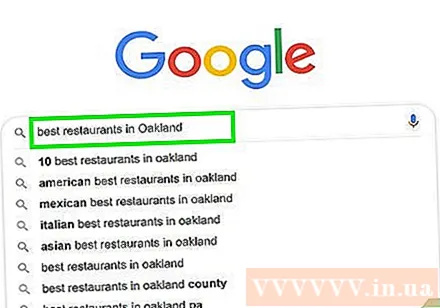
Masukkan informasi yang akan dicari di bidang entri data. Misalnya, jika ingin mencari tempat makan di Hanoi, coba masukkan "makanan enak di Hanoi".- Anda juga dapat mencari kata-kata ("chay", "Bermuda"), frasa ("tsunami tahun 2004", "cara merawat tanaman hias"), pertanyaan ("berapa populasi Vietnam?", " Berapa banyak air yang harus saya minum? ") Dan lainnya.
- Jika Anda merasa nyaman menelusuri dengan mengucapkan informasi, klik atau ketuk ikon mikrofon (atau aktifkan pencarian suara), lalu ikuti petunjuk di layar agar Google dapat mengakses mikrofon Anda. dan ucapkan dengan lantang informasi yang ingin Anda temukan.
Klik Pencarian Google atau sentuh ikon kaca pembesar. Ini adalah pencarian untuk kata kunci yang Anda masukkan dan lihat hasilnya dalam daftar.
Klik atau ketuk item untuk melihat informasi. Jika Anda mendapatkan halaman web, gambar, video, atau informasi lain yang tampaknya sedang dicari, klik atau ketuk hasilnya untuk melihatnya di browser Anda. Untuk kembali ke daftar hasil pencarian, Anda akan mengklik atau mengetuk tombol kembali browser (biasanya panah kiri di sudut kiri atas jendela).
- Hasil pencarian akan ditampilkan secara berbeda tergantung pada informasi apa yang ingin Anda temukan. Misalnya, jika Anda mencari kata kamus, Anda akan melihat definisi dan penggunaannya di atas hasil. Jika Anda mencari tempat tertentu, hasil pencarian akan menampilkan peta tambahan.
- Jika Anda membuka halaman pertama dan masih tidak dapat menemukan apa yang Anda cari, klik atau ketuk lanjut (Lanjutkan) di bagian bawah halaman untuk menuju ke halaman berikutnya. Hasil paling relevan biasanya muncul di halaman pertama hasil pencarian.
Sesuaikan pencarian Anda untuk mendapatkan hasil yang berbeda. Jika Anda tidak melihat apa yang Anda cari, edit informasi yang dimasukkan di bidang di bagian atas layar dan coba lagi. Anda selalu dapat mencari dengan informasi yang lebih spesifik, atau bahkan memperluas pencarian jika hasilnya tidak kaya.
- Misalnya, daripada menelusuri "restoran lezat di Hanoi", Anda dapat mencoba menelusuri "sup mie terlezat di Hanoi 2020"
- Untuk meningkatkan efisiensi pencarian, Anda harus mengacu pada cara memfilter hasil.
Metode 2 dari 3: Saring hasil
Gunakan pengontrol mesin pencari untuk menemukan kecocokan. Ini adalah karakter khusus yang dapat dikenali oleh mesin pencari untuk membantu Anda memberikan informasi pencarian yang lebih spesifik. Anda bisa melihat contoh berikut ini:
- Untuk rangkaian kata dalam kalimat tertentu, seperti kutipan atau jenis subjek, mengapit kata-kata tersebut dalam tanda kutip (") memberi tahu Google bahwa Anda hanya ingin menemukan kata yang tepat. ketika Anda hanya mengingat beberapa kata dalam lirik dan ingin mencari judul lagunya.
- Masukkan tanda minus (-) di depan kata yang ingin Anda kecualikan dari hasil pencarian. Misalnya, jika Anda ingin mencari "nano" tetapi tidak ingin iPod Nano Anda muncul di hasil, masukkan kata kunci nano -iPod.
- Kata-kata umum seperti "bagaimana" dan "apa" sering terlewatkan selama pencarian Google. Jika ini adalah kata kunci penelusuran penting, Anda harus menambahkan tanda plus (+) di depannya.
- Untuk mencari situs media sosial seperti Twitter dan Facebook, Anda akan memasang simbol @ sebelum pencarian kata kunci. Sebagai contoh: @wik.
- Jika Anda hanya ingin melihat hasil dari halaman tertentu, setel situs: sebelum pencarian kata kunci. Misalnya, jika Anda ingin mencari "iOS 13" di wikiHow, Anda akan mengetik: situs: wikiHow.com "iOS 13".
- Untuk menemukan item dalam braket harga tertentu, Anda akan menggunakan sintaks: telepon $ 300 .. $ 700. Contoh ini akan menunjukkan kepada Anda hasil ponsel di kisaran harga antara 300 dan 700 dolar AS.
Pilih jenis hasil yang ingin Anda lihat. Bergantung pada informasi apa yang Anda cari, Anda akan memiliki opsi untuk hanya melihat jenis hasil tertentu seperti gambar, video atau artikel menggunakan opsi di atas halaman hasil. Lanjutkan sebagai berikut:
- Klik atau ketuk Gambar-gambar (Gambar) berada di atas halaman hasil pencarian sehingga Anda dapat melihat semua gambar yang cocok dengan informasi yang dimasukkan.
- Silakan merujuk ke cara menelusuri pakai gambar di Google.
- Klik atau ketuk Video untuk melihat daftar video yang cocok dengan hasil pencarian dari banyak situs lain, termasuk YouTube.
- Klik atau ketuk Berita (News) untuk melihat artikel dari berbagai sumber berita yang berhubungan dengan informasi yang Anda cari.
- Klik atau ketuk Buku (Buku) untuk daftar buku tentang subjek yang akan dicari.
- Anda dapat memeriksa fitur pencarian Buku Google untuk lebih jelasnya.
- Opsi lain seperti Maps (Peta), Penerbangan (Penerbangan) dan Keuangan (Keuangan) dapat digunakan untuk sejumlah informasi terkait. Misalnya, jika Anda mencari alamat, Anda akan mengklik Maps untuk melihat tempat di peta, atau Penerbangan untuk merencanakan perjalanan ke lokasi itu.
- Klik atau ketuk Gambar-gambar (Gambar) berada di atas halaman hasil pencarian sehingga Anda dapat melihat semua gambar yang cocok dengan informasi yang dimasukkan.
Menampilkan hasil untuk jangka waktu tertentu. Jika Anda hanya ingin melihat hasil selama 24 jam terakhir, setahun terakhir, atau periode waktu lain, lakukan hal berikut:
- Memilih Alat (Alat) atau Alat pencari (Cari). Jika Anda menggunakan komputer, Anda akan melihat opsi Alat di bagian atas halaman, di atas hasil. Di ponsel atau tablet, Anda biasanya harus menggesek bilah alat di atas hasil ke kiri (ini adalah bilah dengan pilihan seperti SEMUA, BERITA, VIDEO, dan GAMBAR) , lalu pilih ALAT PENCARI di posisi terakhir.
- Klik atau tap menu Kapanpun (Kapan saja).
- Pilih periode waktu yang berbeda. Halaman akan disegarkan untuk menampilkan hasil hanya untuk jangka waktu yang Anda pilih.
- Klik atau ketuk Bersih (Clear) di bagian atas halaman untuk menghapus filter waktu.
Siapkan filter saat mencari gambar atau video. Saat mencari gambar atau video, Anda dapat menggunakan filter untuk memilih kualitas, ukuran, durasi, dan lainnya dengan cara berikut:
- Memilih Alat atau Alat pencari di atas hasil pencarian foto atau video. Beberapa menu akan muncul di sini.
- Jika Anda mencari video, gunakan menu drop-down di bagian atas halaman untuk memilih panjang (panjang video), sumber (seperti YouTube, Facebook), atau cukup pilih untuk menonton video dengan subtitle.
- Saat mencari gambar, Anda akan menggunakan menu di bagian atas halaman untuk memilih ukuran, jenis, warna, dan izin untuk menggunakan gambar.
- Jika Anda membutuhkan lebih banyak opsi untuk mengontrol gambar yang ditampilkan dalam pencarian gambar, lihat pencarian gambar lanjutan Google.
Metode 3 dari 3: Lakukan pencarian lanjutan
Cari kata-kata https://www.google.com/advanced_search untuk hasil pencarian paling akurat. Halaman pencarian lanjutan Google memungkinkan Anda untuk mengatur beberapa istilah pencarian melalui satu tabel. Anda dapat mengakses halaman ini dari browser web di komputer, ponsel, atau tablet.
Masukkan istilah penelusuran Anda di bagian "Temukan halaman dengan". Ini adalah bagian pertama di halaman. Anda tidak harus mengisi semua kolom - cukup isi sesuai kebutuhan untuk pencarian Anda.
- Dengan bidang "semua kata ini" (semua kata ini), Anda akan memasukkan istilah pencarian yang penting. Dengan demikian, Anda hanya melihat hasil yang berisi kata-kata yang dimasukkan ke dalam sel ini.
- Di bidang "kata atau frasa tepat ini" (kata atau frasa persis ini), masukkan kata atau frasa yang tepat yang Anda cari.Dengan cara ini, Anda hanya mendapatkan halaman web yang berisi kata atau kalimat yang cocok dengan yang Anda masukkan.
- Gunakan "salah satu dari kata-kata ini" (salah satu dari kata-kata ini) jika Anda ingin melihat hasil yang berisi kata-kata yang dimasukkan.
- Bidang "tidak satu pun dari kata-kata ini" (tidak satu pun dari ini) akan mencegah hasil penelusuran menampilkan halaman dengan kata yang Anda masukkan.
- Untuk bidang "nomor mulai dari", Anda akan memasukkan nomor apa pun dalam kisaran yang ingin Anda lihat. Ini adalah pilihan yang tepat ketika Anda ingin mencari berdasarkan harga atau ukuran.
Persempit hasil pencarian Anda di bagian di bawah halaman. Sekarang Anda dapat menambahkan beberapa kriteria pemfilteran ke daftar hasil. Sekali lagi, Anda tidak harus memilih semua opsi - cukup pilih yang penting untuk mempersempit hasil.
- Gunakan menu "Bahasa" untuk memilih bahasa hasil pencarian.
- Gunakan menu "Region" untuk melihat halaman di negara atau kawasan tertentu.
- Bidang "Pembaruan Terakhir" akan menampilkan hasil untuk batas waktu yang dipilih.
- Masukkan alamat web di bidang "Situs atau domain" jika Anda hanya ingin melihat hasil dari halaman tertentu.
- Bidang "Istilah yang muncul" digunakan untuk menentukan di mana informasi pencarian ditampilkan pada halaman, seperti pada judul halaman atau di badan isi.
- Gunakan menu "SafeSearch" untuk mengontrol tampilan konten dewasa dalam hasil pencarian.
- Menu "File Type" memungkinkan Anda memilih format file seperti PDF atau Word DOC.
- Menu "Hak penggunaan" berguna saat Anda ingin memfilter hasil berdasarkan status hak cipta.
Klik tombol tersebut Pencarian Lanjutan (Pencarian lanjutan) di bagian bawah halaman. Anda sekarang akan melihat hasil pencarian yang cocok dengan istilah yang dimasukkan dalam filter. iklan
Nasihat
- Menelusuri informasi tertentu dapat memberikan hasil yang berbeda (atau tidak berubah) dalam beberapa hari.
- Banyak peramban web memiliki kotak telusur internal yang dapat Anda telusuri di Google dan mesin telusur lainnya. Dalam hal ini, Anda hanya perlu memasukkan kata kunci pencarian di kotak itu tanpa harus mengunjungi lagi.
- Anda dapat mengatur preferensi pencarian Google Anda dengan menggunakan link Preferensi di sebelah kotak pencarian Google.
- Pertimbangkan untuk membuka akun Google sehingga Anda dapat mengakses pencarian Google dan alat internet lengkap
- Pilih kata kunci - pilih kata atau frase yang spesifik untuk topik yang Anda cari sehingga hasilnya hanya menampilkan informasi yang relevan dengan topik Anda.